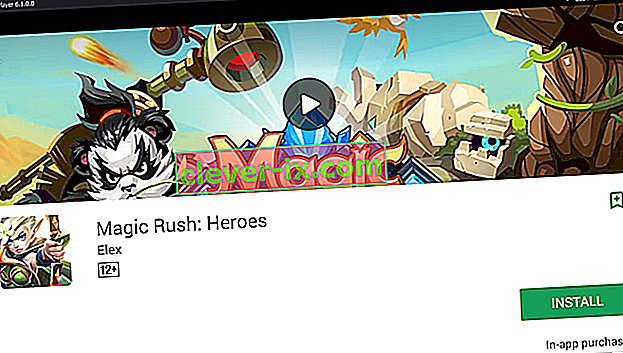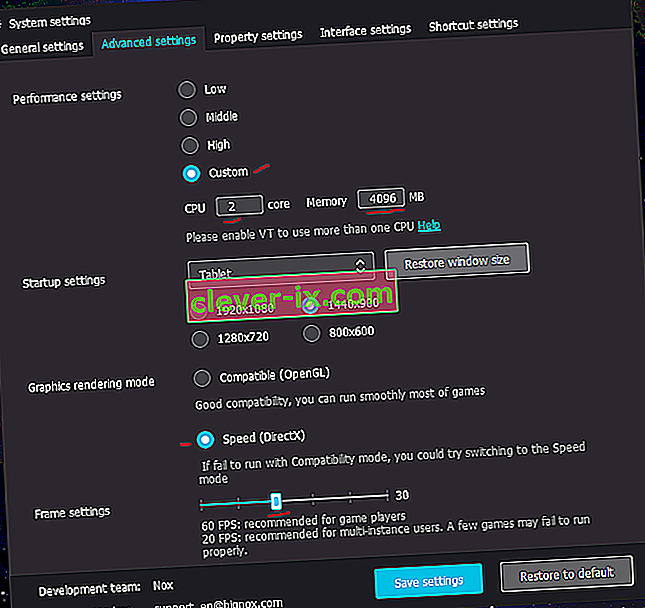NoxPlayer je jeden z najpopulárnejších emulátorov Androidu pre PC - je rýchly, stabilný a vyvinutý s ohľadom na hráčov Androidu. Žiaden emulátor nie je bohužiaľ bezchybný a zatiaľ čo NoxPlayer môže byť veľmi stabilný a efektívny, je treba urobiť niekoľko vecí, aby vám pri hraní vašich obľúbených Android hier na PC fungovalo oveľa lepšie.
V tejto príručke sa budeme venovať niektorým bežným tipom na riešenie problémov a tiež vylepšeniam výkonu, aby ste program NoxPlayer využili na maximum.
Opraviť NoxPlayer Google Play „Vaše zariadenie nie je kompatibilné s touto verziou v systéme Android“
- NoxPlayer je dodávaný s predinštalovaným obchodom Google Play, ale mnoho používateľov nahlási problém, keď služba Google Play pri pokuse o stiahnutie aplikácií zobrazí správu „zariadenie nie je kompatibilné“. Existuje tu niekoľko riešení.
- Prvým odporúčaným riešením je stiahnutie a inštalácia inej verzie služby Google Play.
- Prejdite na tento web a stiahnite si verziu Google Play pre platformu x86, ktorá bola zverejnená 20. júna 2016 (podľa obrázka nižšie). Uložte súbor APK niekde do počítača.
- Teraz v NoxPlayer, choďte na Nastavenia systému> Všeobecné> povoliť koreňový režim, potom Uložiť zmeny a povoliť reštartovanie NoxPlayer.
- Ďalej prejdite do Správcu súborov NoxPlayer> Systém> Priv-aplikácia a vyhľadajte súbor s názvom „ GmsCore.apk“. Dlho stlačte ten súbor a vymažte ho.
- Teraz presuňte súbor APK Google Play z počítača do okna NoxPlayer - mal by sa automaticky začať inštalovať tento nový súbor APK Google Play.
- Skúste reštartovať program NoxPlayer a teraz by ste mali byť schopní sťahovať aplikácie normálne z obchodu Google Play.
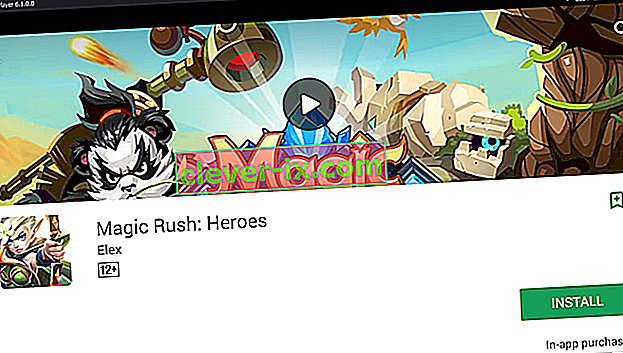
- Ak to nefungovalo, môžeme skúsiť zmeniť zariadenie, ktoré NoxPlayer emuluje.
- Prejdite do časti Nastavenia systému NoxPlayer> Nastavenia vlastnosti> Model mobilného telefónu. Pomocou rozbaľovacej ponuky vyskúšajte rôzne „modely telefónov“ na emuláciu - predvoleným modelom telefónu je Samsung SM-G930K, čo je Galaxy S7. Na vyskúšanie môžete vyskúšať tieto ďalšie modely telefónov:
- SM-N950F: Galaxy Note 8 ( Austrália / európsky región)
- SM-N9005: Galaxy Note 3
- SM-G955N: Galaxy S8 Plus
- SM-N950W: Galaxy Note 8 ( kanadská oblasť)
- SM-N935F: Galaxy Note FE
- SM-G925F: Galaxy S6 Edge
- Huawei MLA-AL10: Huawei Nova Plus
- Huawei ALP-AL00: Huawei Mate 10
- Huawei MLA-L12: Huawei Nova Plus Dual
V rozbaľovacej ponuke je kopa ďalších, ale väčšinou ide o zariadenia Samsung - stačí vyskúšať iné a zistiť, či to za vás opraví obchod Google Play.
Ak stále nemôžete správne sťahovať aplikácie z obchodu Google Play, pravdepodobným vinníkom je požiadavka na verziu systému Android - bez ohľadu na to, ktoré zariadenie emulujete, samotný NoxPlayer používa systém Android 4+ KitKat. Ak teda aplikácia vyžaduje vyššiu verziu systému Android, nebudete si ju môcť stiahnuť z obchodu Google Store. Môžete vyskúšať alternatívne úložisko aplikácií, ako je ApkPure, a stačí stiahnuť súbory APK priamo do počítača a presunutím do okna NoxPlayer ich nainštalovať.
NoxPlayer počas hier zaostáva a koktá
V poriadku, tu je niečo o emulácii - závisí to najmä od CPU a RAM (VRAM, nie tak veľmi). Moderné smartphony sú vybavené osemjadrovými procesormi a v priemere medzi 4B - 6GB RAM. A aj keď môžu byť počítače oveľa výkonnejšie, musíte dať trochu priestoru na ďalšie spracovanie samotnej emulácie.
Ak máte silný počítač (štvorjadrový procesor a minimálne 8 GB RAM), je treba vylepšiť niekoľko vecí.
- Prejdite do nastavení systému NoxPlayer> Rozšírené nastavenia> Nastavenia výkonu.
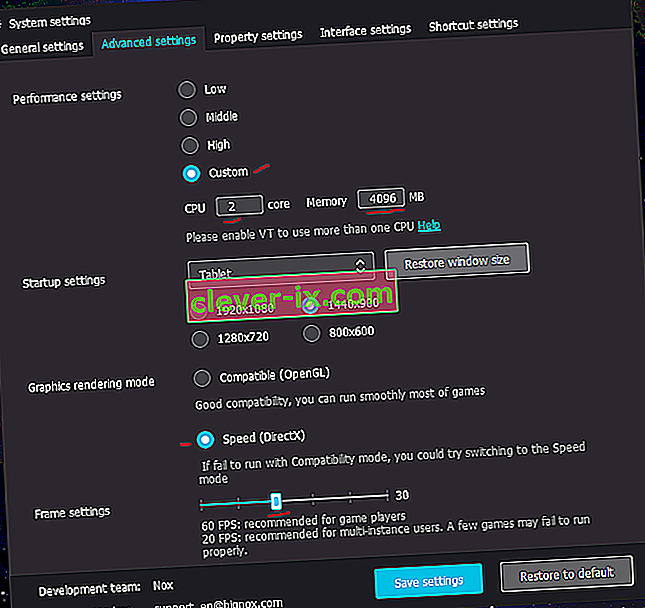
- Kliknite na kartu „Prispôsobené“ a upravte procesor a pamäť na to, čo dokáže váš počítač. Spravidla chcete NoxPlayer prideliť najmenej polovicu zdrojov CPU a RAM vášho počítača. 4 jadrá CPU a 4096 MB RAM pridelené NoxPlayeru by mali byť dosť dobré, ak máte aspoň 8 GB RAM a zatvoríte všetky ostatné programy počas behu NoxPlayer.
- Avšak, ak narazíte na zvukovú koktať alebo FPS mikro-koktanie počas hrania hier, môžete skúsiť znížiť NoxPlayer od 4 jadier na 2. Z nejakého dôvodu, mnohí užívatelia hlásia, že to robí zvuk koktanie zmizne - znovu, odvolávajúc na pridelenie presne polovica z svoje zdroje pre NoxPlayer.
- Vy nemusíte chcieť prideliť všetky svoje RAM do NoxPlayer - budete len chcieť napodobniť, čo by typická zariadenia Android majú. Ak pridelíte všetku svoju RAM, bol by to úplný odpad - systém Android a väčšina hier pre Android zvyčajne fungujú dobre na 2 GB - 3 GB RAM.
- Ďalej sa v „režime grafického vykreslenia“ môžete pokúsiť prepnúť z kompatibilného (OpenGL) na rýchly (DirectX). Režim DirectX by mal byť rýchlejší, najmä ak namiesto procesora Intel používate procesor AMD.
- Nakoniec skúste obmedziť nastavenia rámu - veľa hier pre Android beží namiesto 30 FPS pri 30 FPS, takže ponechanie NoxPlayer na 60 FPS môže v skutočnosti poškodiť váš výkon.
Nastavenie ovládacích prvkov klávesnice pre NoxPlayer
NoxPlayer má vstavaný editor klávesníc a tlačidiel myši, ktorý umožňuje mapovať stlačenia klávesov kamkoľvek na obrazovke. Toto zvlášť uľahčuje hranie hier Android MOBA a FPS, ako sú Mobile Legends, Arena of Valor a PubG.
Rýchlo vám ukážem, ako tieto tlačidlá, na príklade hry Arena of Valor.

- Najskôr budete chcieť spustiť hernú aplikáciu podľa vášho výberu - je to tak, aby ste mohli ľahko testovať tlačidlá klávesnice pri ich úprave a hraní hry. Ponechať NoxPlayer v režime okna, aby sme mali ľahký prístup k panelu ponuky na pravej strane NoxPlayer.
- Kliknite na tlačidlo Rozloženie klávesnice zakrúžkované na červenom obrázku nižšie.
- Teraz pomocou panela vľavo vytvorte rôzne typy tlačidiel a presuňte ich cez miesto, ktoré by ste bežne stlačili na dotykovej obrazovke systému Android.
- Pomenujte rozloženie klávesnice a uložte ho.